打印机如何扫描
1、文件需要打印机扫描时,应该怎么操作呢?只需要进行以下步骤即可:
第一步:放纸
【注意事项:“放纸”即将需要扫描的文件放入打印机的文档盒,注意放置的朝向;】
如下图:

2、文件需要打印机扫描时,应该怎么操作呢?只需要进行以下步骤即可:
第二步:双击”xxxxx Scan“
【注意事项:双击”xxxxx Scan“即鼠标左键双击即可,此图标一般情况下在电脑桌面的快捷键即可找到;】
如下图:

3、文件需要打印机扫描时,应该怎么操作呢?只需要进行以下步骤即可:
第三步:扫描格式
【注意事项:“扫描格式”即包含:a.pdf;b.jpg;………………等等;】
如下图:

4、文件需要打印机扫描时,应该怎么操作呢?只需要进行以下步骤即可:
第四步:扫描大小
【注意事项:“扫描大小”即一般情况下包含:a.整个扫描区域;b.8.5*11英寸;c.A4纸;d.自定义………………等等;】
如下图:
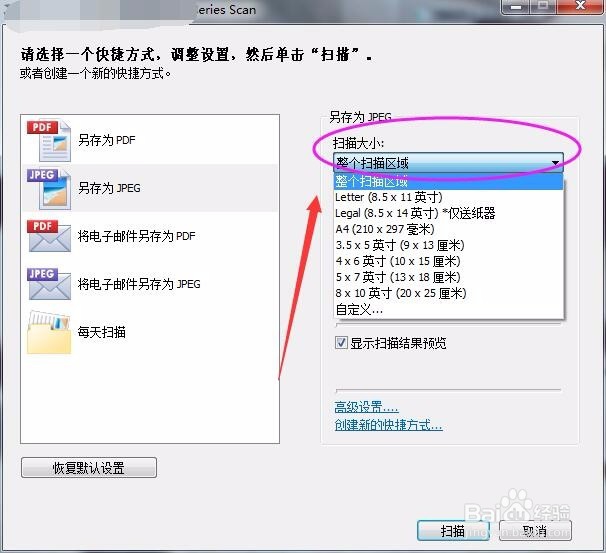
5、文件需要打印机扫描时,应该怎么操作呢?只需要进行以下步骤即可:
第五步:输出类型
【注意事项:“输出类型”即包含:a.彩色;b.黑白……等等;】
如下图:
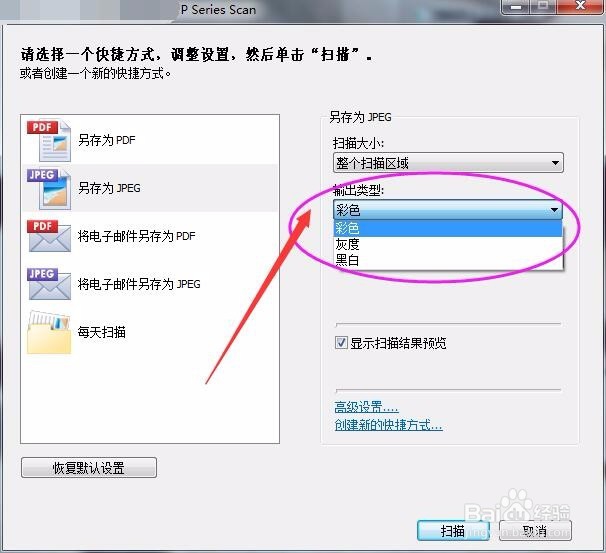
6、文件需要打印机扫描时,应该怎么操作呢?只需要进行以下步骤即可:
第六步:分辨率
【注意事项:“分辨率”即包含:a.200dpi;b.75dpi;c.100dpi;d.300dpi…………等等;】
如下图:
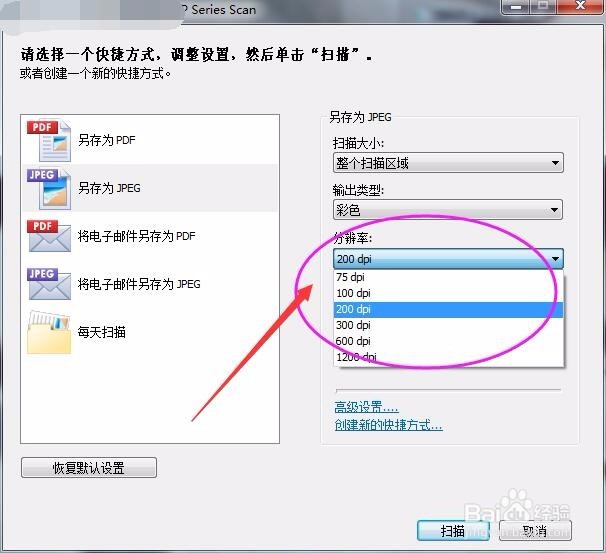
7、文件需要打印机扫描时,应该怎么操作呢?只需要进行以下步骤即可:
第七步:扫描
【注意事项:“扫描”即新窗口“xxxxx Scan"右下方;】
如下图
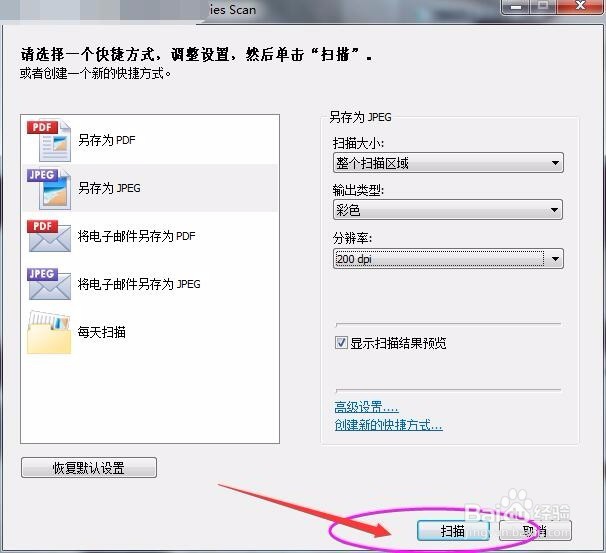
声明:本网站引用、摘录或转载内容仅供网站访问者交流或参考,不代表本站立场,如存在版权或非法内容,请联系站长删除,联系邮箱:site.kefu@qq.com。
阅读量:34
阅读量:81
阅读量:63
阅读量:94
阅读量:183